Nejlepší volné způsoby převodu BMP na JPG
Máte obrázek ve formátu BMP, který potřebujete převést do formátu JPG / JPEG? Existuje mnoho různých způsobů, jak můžete převést mezi různými formáty obrázků a v tomto příspěvku uvedu nejjednodušší a nejjednodušší způsob, jakým znám.
V těchto dnech nebudete opravdu vidět tolik obrázků ve formátu BMP nebo Bitmapu, protože nejsou optimalizovány pro barevné obrázky, které mají směšování nebo přechody. BMP je skutečně starý formát a byl výchozí formát souboru pro systém Windows XP. Z technického hlediska je bezztrátový, ale nemá skoro žádný kompresi.
Lossless znamená, že obraz může být zmenšen, ale bez ztráty kvality. Nicméně, protože BMP nemá žádné komprese, velikost souboru je obrovská. Jednoduchý snímek s pouze několika barvami může být ve formátu BMP stovky kilobajtů, ale pouze 2 až 3 KB ve formátu JPEG. To je důvod, proč se BMP prakticky nikde jinde na webu nepoužívá.
JPEG, na druhé straně, je ztrátový formát s vysokou kompresí. To znamená, že velikost souborů bude mnohem menší, ale při každém uložení souboru dojde ke ztrátě kvality. Formát JPEG je skvělý pro podrobné barevné fotografie, ale špatné pro loga a jednoduché kresby. To je důvod, proč jsou většina loga uložena ve formátu GIF.
Konečně, BMP a JPEG podporují až 16 milionů barev, takže každý obraz, který převádíte z BMP na JPEG, by měl vypadat téměř přesně stejně. Každopádně nyní, když víte trochu o dvou formátech obrázků, promluvme o konverzi BMP na JPEG.
Microsoft Paint
Pokud stále nepoužíváte systém Windows XP (a neměli byste být), můžete pomocí aplikace Microsoft Paint otevřít soubor BMP a rychle jej uložit jako soubor JPG.
Otevřete aplikaci Malování a otevřete soubor BMP. Poté klikněte na Soubor a potom na Uložit jako . V novější verzi aplikace Paint, která má rozhraní pásu karet, klikněte na ikonu malého menu.

V rozevíracím seznamu Uložit jako, pokračujte a zvolte JPEG jako formát souboru. To je doslova vše, co musíte udělat pro převedení formátu BMP na formát JPG.
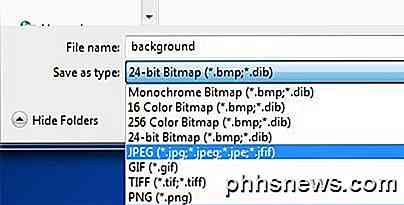
Pokud používáte počítač nebo zařízení, které nemá nainstalovanou barvu, jsou k dispozici další možnosti, které uvedu níže.
Konverze obrázků online
Pokud chcete použít online nástroj pro konverzi, je zde několik dobrých možností. Naštěstí jsem již napsal o konverzi mezi různými formáty souborů pomocí dvou populárních online nástrojů: Zamzar.com a Online-Convert.com.
Tyto weby umožňují konverzi mezi stovkami různých formátů, ale v našem případě stačí konvertovat pouze dva formáty obrázků.
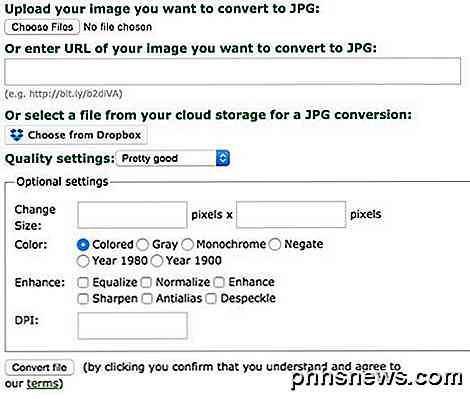
Líbí se mi online-convert.com lépe, protože vám nabízí spoustu možností. Můžete vybrat soubor z počítače, vložit do adresy URL nebo dokonce uchopit obrázek z Dropboxu. Můžete také vybrat nastavení kvality souboru JPEG, změnit velikost, změnit barvu, vylepšit obrázek a změnit DPI.
Stačí kliknout na položku Převést soubor a po několika sekundách se automaticky spustí stahování souboru JPEG. ZamZar je také snadno použitelný, ale musíte jim dát svou e-mailovou adresu a poté vám soubor zaslat e-mailem. Obvykle to funguje dobře, ale někdy dochází k tomu, že nedostanete e-mail, dokud o pár hodin později nebo nějaký e-mail vůbec.
Freeware třetí strany
Pokud hledáte bezplatný program pro převod formátu BMP na JPG, máte také několik možností. Easy2Convert má malý freeware program, který byl vytvořen speciálně pro tento typ konverze.
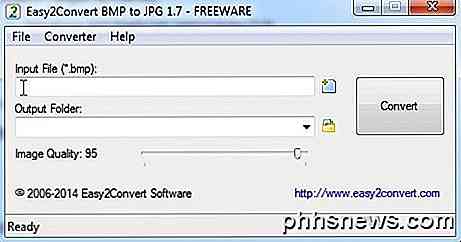
Verze freeware umožňuje vybrat jeden soubor BMP, výstupní složku a upravit kvalitu obrazu. Mají také verzi PRO, která vám umožní převést BMP na JPG, ale to je 20 dolarů a pravděpodobně to nestojí za to, pokud to není něco, co děláte po celou dobu.
Program freeware má také vestavěnou podporu příkazové řádky, takže pokud jste obeznámeni s použitím příkazového řádku, můžete vytvořit dávkový skript pro dávkovou konverzi mnoha souborů najednou.
Pokud to nefunguje pro vás, podívejte se na BMP do JPG Converter, což je další freeware, který má některé opravdu pěkné funkce. Za prvé, umožňuje dávkové konverze zdarma, takže je to dobré. Druhou užitečnou funkcí je schopnost skenovat složku a všechny její podsložky pro soubory BMP.
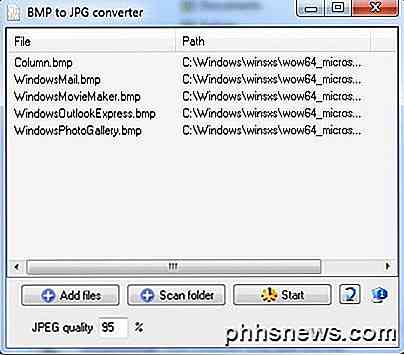
To může být skutečně užitečné, pokud máte složku se spoustou různých typů souborů a nechcete je všechny přesunout do samostatného adresáře ručně. Můžete také zvolit kvalitu výstupu JPEG a poté kliknutím na tlačítko Start spustit proces převodu.
Jedná se o všechny různé způsoby, jak můžete získat z formátu BMP do formátu JPG bez přílišných potíží nebo výdajů peněz. Máte-li jakékoli dotazy, zadejte komentář. Užívat si!

Přístup k BIOSu a změna pořadí zavádění pro libovolnou verzi systému Windows
Musíte tedy změnit pořadí zavádění na vašem počítači se systémem Windows tak, abyste mohli spustit z USB, abyste spustili offline antivirový scanner? Nebo možná budete muset změnit spouštěcí posloupnost tak, abyste mohli spouštět z Windows DVD a spustit opravu systému?Bez ohledu na důvod pro změnu zaváděcí sekvence se proces přístupu k systému BIOS může lišit podle počítače. Rozdíl bude záviset na tom, zda má

Jak zachytávat, ukládat, nahrávat nebo stahovat streamování zvuku zdarma
Zajímalo vás někdy, jak byste mohli nahrávat nebo roztrhnout píseň, která je přes Internet zdarma k vašemu počítači? Pokoušíte se stahovat streamování zvuku přímo do vašeho počítače může být docela obtížné, protože stránky obvykle mají různá bezpečnostní opatření zavedena, takže je téměř nemožné, pokud nejste hacker.Nicméně, jeden surefire způsob, jak nahráv



